رتوش در هنر عكاسی به معنی ترمیم قسمتهای آسیب دیده تصویر بوده و در حالت سنتی كاری بسیار سخت و زمانبر است؛ اما در هنر دیجیتال و نرمافزارهای رایانهای این كار بسیار راحت تر از گذشته انجام گرفته و نتیجه بسیار بهتری نیز به دست میآید. هفته گذشته به صورت كلی با ابزارهای مجموعه طراحی و رتوش آشنا شدید. از این هفته در نظر داریم تك تك این مجموعه ابزار را بررسی كنیم تا با كاربرد هر یك از آنها آشنا شویم.
مجموعه ابزارهای رتوش و ترمیم تصویر
در این مجموعه 4 ابزار برای رتوش و ترمیم تصویر گنجانده شده است كه عبارتند از:
1ـ Spot Healing Brush: این ابزار بدون نیاز به نمونهگیری با كلیك روی بخش آسیب دیده تصویر به صورت كاملا هوشمند و خودكار، با توجه به رنگ و بافت كنارههای قسمت كلیك شده، عمل ترمیم بافت و رنگ تصویر را انجام می دهد. از این ابزار بیشتر برای رتوش قسمتهای آسیب دیده كوچك تصویر مثل خال یا لك استفاده می شود.
2ـHealing Brush : این ابزار نیز همانند ابزار قبلی به منظور رتوش و ترمیم قسمتهای آسیب دیده تصویر استفاده میشود با این تفاوت كه در این ابزار باید قبل از استفاده، نمونه قسمت سالمی را كه میخواهید بخش آسیب دیده تصویر با آن ترمیم شود، با فشار دكمه Alt از صفحه كلید انتخاب سپس با كلیك روی قسمت آسیب دیده آن را ترمیم كنید.
ماهیت هر دو ابزار فوق به صورت قلم مو بوده و بعد از انتخاب این ابزارها با كلیك راست ماوس میتوانید در پنجره تنظیمات قلم مو را مشاهده كنید و اندازه و سختی نوك قلم مو را تغییر دهید یا شكل دلخواهی را به عنوان نوك قلم برای آن تعریف كنید.
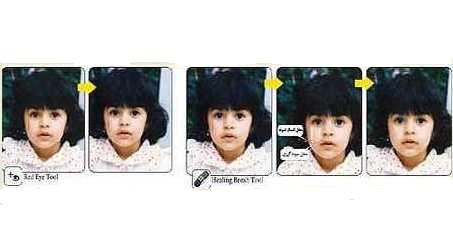
3ـ Patch Tool : در صورتی كه محدوده آسیب دیده گسترده است یا شكل آن به نحوی باشد كه با ابزار قلم موی رتوش امكان اصلاح آن نباشد، این ابزار به كار خواهد آمد. به كمك این ابزار می توانید ابتدا محدوده آسیبدیده را انتخاب كنید سپس با كلیك در داخل آن محدوده و كشیدن آن روی قسمت سالمی از تصویر، بافت قسمت سالم را روی قسمت آسیبدیده منتقل كنید. دقت كنید در این ابزار نیز به صورت هوشمند رنگ قسمت آسیبدیده با توجه به رنگ قسمتهای كناری آن ترمیم میشود.
در قسمت Option bar این ابزار می توانید چگونگی عملكرد ابزار را تغییر دهید. به این صورت كه به جای انتخاب قسمت آسیب دیده و انتقال آن روی قسمت سالم، بخش سالم را انتخاب و آن را به قسمت آسیب دیده منتقل كنید.
4ـ Red Eye Tool : آخرین ابزار از این مجموعه است كه از آن برای از بین بردن قرمزی چشم كه بر اثر بازتاب نور فلاش دوربین به وجود میآید، استفاده می شود. برای رفع قرمزی چشم ابتدا تصویر را تا حد ممكن با ابزار ذرهبین بزرگ كنید تا قسمت قرمز رنگ داخل چشم كاملا مشاهده شود. سپس با انتخاب این ابزار كادری در اطراف قسمت قرمز رنگ ترسیم كنید تا به صورت خودكار، قرمزی آن حذف شود.
كلید میانبر این مجموعه ابزارها j است كه با فشار دادن آن ابزار فعال این مجموعه انتخاب میشود. برای حركت بین ابزارهای مجموعه نیز می توانید دكمه Shift را همزمان با كلید j فشار دهید.











































































